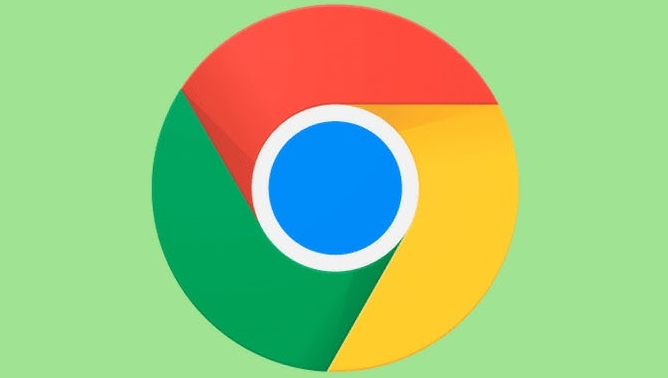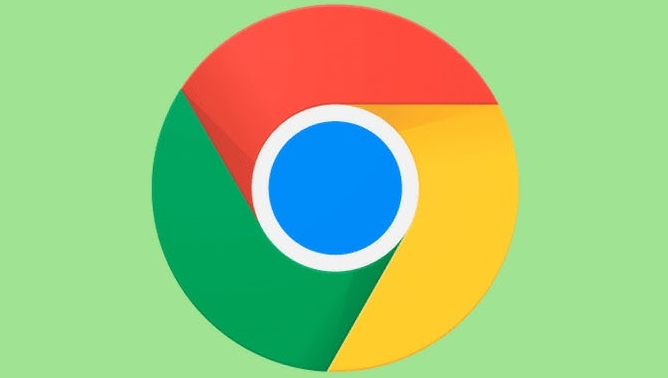
Google浏览器插件卸载后,为确保彻底清理相关残留数据,避免影响浏览器性能或隐私安全,可按照以下步骤操作:
1. 确认插件已完全卸载:打开Chrome浏览器,点击右上角的三个点图标,选择“设置”,在左侧菜单中点击“
扩展程序”,或者直接在地址栏输入`chrome://extensions/`回车进入管理页面。检查列表中是否仍存在已卸载的插件,若未完全移除,可点击对应的“移除”按钮彻底删除。
2. 清理浏览器缓存和Cookie:在浏览器设置中找到“隐私与安全”选项,选择“清除浏览数据”。在弹出的窗口中,勾选“缓存的数据”和“有害文件及Cookie”,时间范围建议选择“过去一周”或“全部历史记录”,点击“清除数据”按钮。此举可
删除插件可能遗留的临时文件或存储的Cookie信息。
3. 检查本地文件系统:部分插件可能会在本地生成配置文件或数据文件夹。进入操作系统的用户目录(如Windows下的`C:\Users\用户名\AppData\Local\Google\Chrome\User Data\`),找到对应的浏览器用户数据文件夹,检查是否有与已卸载插件相关的文件夹或文件,手动删除这些残留项。
4. 重置浏览器设置(可选):若担心插件修改了浏览器的其他设置,可在设置页面的最下方选择“将设置恢复至原始默认值”,但需注意此操作会重置所有自定义设置,包括主页、搜索引擎等,需谨慎使用。